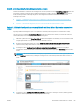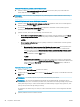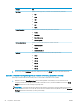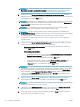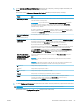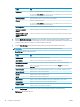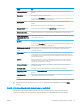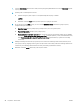HP Color LaserJet Managed MFP E77800 Series, HP LaserJet Managed MFP E72500 Series User's Guide
Funkcia Opis
Predpona názvu súboru
1
Nastavte predvolenú predponu názvu súboru používanú pre súbory ukladané do sieťového
priečinka.
Názov súboru Predvolený názov súboru pre ukladaný súbor.
Po označení poľa User editable (S možnosťou úpravy používateľom) bude toto nastavenie možné
upraviť prostredníctvom ovládacieho panela tlačiarne.
File Name Suix (Prípona
názvu súboru)
1
Nastavte predvolenú príponu názvu súboru používanú pre súbory ukladané do sieťového
priečinka.
Duplikovať predvolenú príponu názvu súboru [názov súboru]_RRRRMMDDČ
File Name Preview (Náhľad
názvu súboru)
1
Zadajte názov súboru a kliknite na tlačidlo Update Preview (Aktualizovať náhľad).
File Numbering Format
(Formát číslovania súborov)
1
Vyberte formát názvu súborov pre prípad, keď dôjde k rozdeleniu úlohy do viacerých súborov.
Pridajte číslovanie, keď má
úloha len jeden súbor (napr.
_1–1)
1
Výberom tohto nastavenia pridáte číslovanie k názvu súboru, keď úloha pozostáva len z jedného
súboru namiesto viacerých.
Typ súboru Vyberte formát ukladaného súboru.
Po označení poľa User editable (S možnosťou úpravy používateľom) bude toto nastavenie možné
upraviť prostredníctvom ovládacieho panela tlačiarne.
High Compression (smaller le)
(Vysoká kompresia (menší
súbor))
1
Výberom tejto možnosti môžete stlačiť naskenovaný súbor, čím zmenšíte jeho veľkosť. Proces
skenovania súboru s vysokou kompresiou však môže trvať dlhšie než skenovanie súboru
s normálnou kompresiou.
PDF encryption (Šifrovanie
PDF)
1
Ak je zvolený typ súboru PDF, potom táto možnosť zabezpečí šifrovanie výstupného súboru PDF.
V rámci šifrovania je potrebné zadať heslo. Rovnaké heslo je potrebné vložiť pri otváraní súboru.
Používateľ bude vyzvaný k vloženiu hesla pred naskenovaním úlohy, ak heslo nebolo zadané pred
stlačením tlačidla spustenia.
Rozlíšenie Nastavte rozlíšenie súboru. Snímky s vyšším rozlíšením majú viac bodov na palec (dpi), preto
vykresľujú viac detailov. Snímky s nižším rozlíšením majú menej bodov na palec a vykresľujú
menej detailov, ale veľkosť súboru je menšia.
Kvalita a veľkosť súboru Vyberte kvalitu súboru. Obrázky vo vyššej kvalite sú väčšie ako obrázky v nižšej kvalite a ich
odosielanie trvá dlhšie.
Farebne/čiernobielo Špecikujte, či sa kópie majú vytlačiť farebne, v čiernej a sivej alebo iba čiernej farbe.
Suppress blank pages (Potlačiť
prázdne strany)
1
Ak je možnosť Suppress blank pages (Potlačiť prázdne strany) zapnutá, prázdne strany sa budú
ignorovať.
Create Multiple Files
(Vytvorenie viacerých
súborov)
1
Výberom tohto nastavenia budete môcť skenovať strany do samostatných súborov na základe
vopred určeného maximálneho počtu strán na súbor.
1
Toto nastavenie je k dispozícii len na stránke s rozšírenými nastaveniami.
9. Skontrolujte presnosť zvolených možností a potom nastavenia dokončite kliknutím na tlačidlo Apply
(Použiť).
Krok č. 4: Kongurácia skratiek rýchlych súprav (voliteľné)
Kongurácia rýchlych súprav tlačiarne. Rýchle súpravy sú voliteľné odkazy na úlohy, ku ktorým možno
pristupovať z hlavnej domovskej obrazovky alebo prostredníctvom aplikácie Rýchle súpravy v tlačiarni.
SKWW Nastavenie zoskenovania do e-mailu 97